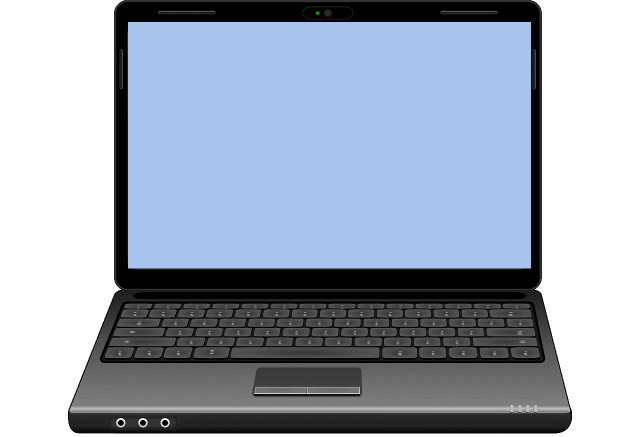
Windows 10 mavi renk tonu ekranı nasıl düzeltilir
Windows 10 sayılarının listesi uzundur, ancak söylenecek gerçek şu ki, kullanıcıların çoğu hiçbir zaman ciddi bir şey yaşamaz. Bireysel olan bazı problemler vardır. Bu renkle ilgili bu garip sorun gibi gözükse bile, sorunu bugün ele alıyoruz. Yani bazı kullanıcı raporları, ekranlarında garip bir mavi renk tonu bulunduğunu, mavi rengin normalden daha baskın olduğunu belirtiyorlar.
İşte Windows 10’unuz daki mavimsi renk tonunu nasıl düzelteceğiniz
- Donanımı denetle
- GPU sürücülerini kontrol et
- Gece Işığını etkinleştirin ve ince düzenleyin
- GPU’nun Kontrol Panelinde renkleri ayarlama
Donanımı inceleyin
Öncelikle, donanımınızın bu hatayı etkilemediğinden emin olalım. Tüm kabloların doğru bağlanıp bağlanmadığını kontrol edin. Ayrıca, monitör ayarlarını monitörün kendisinde inceleyin. Menüyü açın ve renk ayarlarını kontrol edin. Mümkünse, monitör ayarlarını varsayılan değerlere sıfırlayın.
Ayrıca, eğer bir seçenekse, monitörünüzü alternatif bir PC’ye bağlamanız gerekmektedir. Yapabiliyorsanız, PC’nizi de alternatif bir monitöre bağlayın. Bu durum, monitörü veya PC’yi suçlu listesinden çıkarır.
Monitörünüz arızalıysa, bunun hakkında hiçbir şey yapamayız. Öte yandan, soruna neden olan PC ise, listede daha fazla ilerlemenizi ve ilgili yazılımı gidermenizi öneririz.
- GPU sürücülerini kontrol edin
Şimdi, masadan çıkınca sürücülere odaklanalım. Bir hatalı GPU sürücü, çoğu kez de, bir ekran görevi kötüye çeşitli sorumlu olduğunu. Windows 10’u yüklediğinizde, ekran bağdaştırıcısının sürücüsü otomatik olarak yüklenir. Ve bu genel sürücüler çoğu zaman çalışır, ancak bunlar en uygun olanı değildir. Yapmanız gereken, orijinal GPU üreticisinin GPU modeli için destekleyici yazılımı sağlayıp sağlamadığını kontrol etmek.
Sürücülerle ilgili herhangi bir sorun varsa, bu yaklaşım onunla ilgilenmelidir. Özellikle eski sürücüler gerektiren daha eski bir grafik kartınız varsa. Bunlar için, Windows 10 muhtemelen sonuçta hatalı ekran optimizasyonuna yol açacak olan genel varsayılan sürücüyü yükleyecektir. Her ikisi de çözünürlük ve renk tonu ile ilgili olarak sorun gösterecektir.
Bunlar 3 ana üreticinin resmi siteleri:
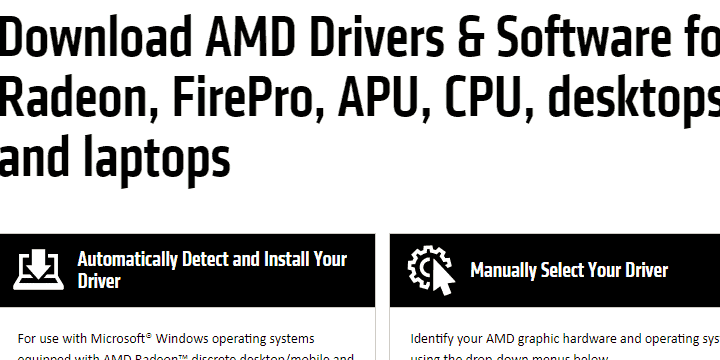
- Gece Işığını etkinleştirin ve düzenleyin
Night Light adlı yeni tanıtılan özelliğin tüm bunlarda bir rolü olabilir. Yani, bu şık özellik, ekrandaki mavi ışık varlığını azaltmanıza ve böylece ekranın gözler üzerinde daha kolay olmasına olanak sağlar. Aynı zamanda eldeki sorun için uygun bir geçici çözüm olabilir.
Bu özelliği etkinleştirebilirsiniz; mavi renk tonunu otomatik olarak azaltır. Ancak, ekranın tadı için biraz fazla kırmızımsı görünebilir, bu yüzden zevkinize göre ince ayar yapabilirsiniz.
İşte adım adım yapmanız gerekenler:
- Masaüstünde sağ tıklayınız ve Ekran ayarlarını açınız.
- Gece Işığı tıklayın ve Gece Işığı ayarlarını kapatınız.
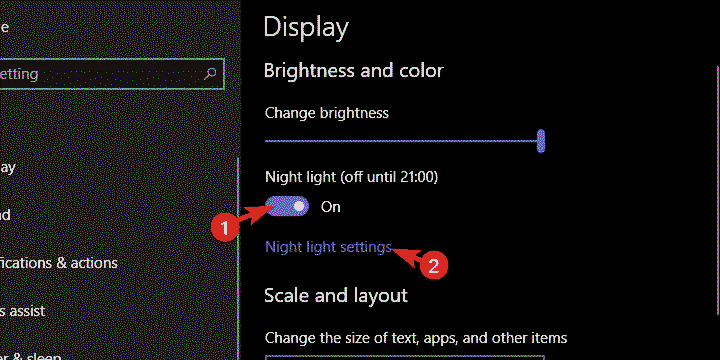
- Tercihinize uygun olana kadar mavi ışığın varlığını azaltmak için kaydırıcıyı kullanın
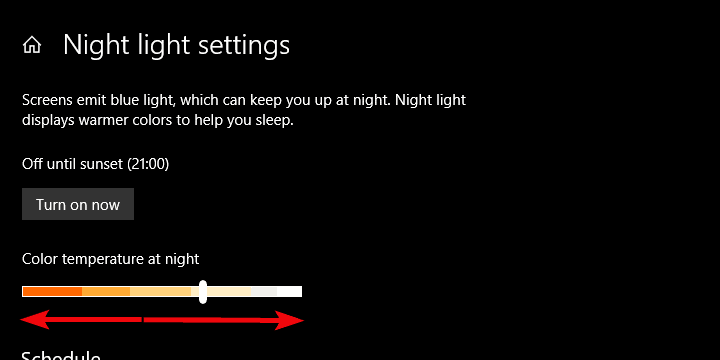
Ayrıca Gece Işığını da zamanlayabilirsiniz, böylece akşam açık olacaktır. O zaman en çok ihtiyacınız olacak, çünkü ekranın düşük ışıklı ortamdaki mavi ışığı gözler için tam olarak kolay değil.
- GPU’nun Kontrol Panelinde renkleri ayarlayın
Bu olayın alternatif bir nedeni GPU ayarları menüsünde bulunabilir. Renk ayarlarında ince ayar yapmak için beraberindeki GPU yazılımı (ATI Catalyst veya Intel / Nvidia Kontrol Paneli) kullanılabilir. Ve bir şey yanlışlıkla değiştirilirse, varsayılan renk tabanı mavimsi renk tonuna doğru çekebilir.
Bu yüzden, GPU masaüstü ayarları uygulamasını açın ve renkleri kontrol edin. Hala hata ile karşılaştıysanız, sisteminizi güncellemeyi deneyin.








































